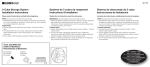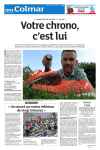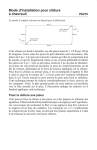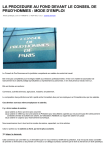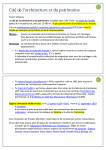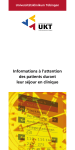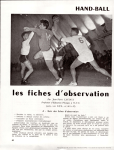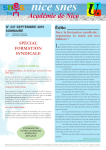Download Un étudiant peut s`inscrire lui-même ou se fa
Transcript
INDICATIONS TECHNIQUES SUR LA PROCEDURE DE
PRE-INSCRIPTIONS AUX UVS
MANDATAIRE :
Un étudiant peut s'inscrire lui-même ou se faire inscrire par un mandataire : un autre étudiant à l’UTC qui entre la
demande d'inscription à sa place. Toute transaction est archivée pour éviter les contestations éventuelles. Ainsi aucun
mot de passe n'a besoin d'être communiqué. On rappelle que le "prêt" de son mot de passe personnel est passible de
sanctions, indiquées dans la charte que vous avez signée.
MODE D'EMPLOI DU SERVEUR WEB DE SAISIE DES DEMANDES D'INSCRIPTIONS AUX UVS :
Les inscriptions font partie des applications proposées via l’espace numérique de travail : http://ent.utc.fr/
Dans le menu Pédagogie, sélectionner la rubrique Mon Dossier puis la sous rubrique Inscription aux Enseignements, et au
niveau de la page d’accueil suivre le lien
Saisir une demande d’inscription, pour arriver sur un formulaire qui ressemble à celui-ci :
CHOIX DES UVs :
•
Les UVs de premier choix :
Vous choisissez dans la liste des UVs disponibles celles permises par votre situation personnelle. Le programme de
saisie ne vérifie pas votre situation personnelle. Si vous faites des demandes "hors normes", elles seront acceptées par
le système, mais sanctionnées par vos responsables pédagogiques. Vous saisissez ces UVs dans la première ligne
("UVs de premier choix"). Vous pouvez les ordonner dans cette ligne par ordre d’importance décroissante pour vous,
les responsables essaieront de tenir compte de vos priorités lors du traitement.
•
UVs de remplacement :
Les UVs "colorées" en jaune dans la liste des UVs disponibles sont des UVs à effectif limité, pour lesquelles il n'y a
1
pas de garantie d'inscription. Pour ces UVs, vous devez impérativement émettre un deuxième, voire un troisième
choix, dans la même colonne du tableau de saisie. Si le deuxième choix est une UV "à effectif non limité", il peut
suffire. Si vous ne respectez pas ces règles, votre demande d'inscription peut ne pas être prise en compte. Voir un
exemple de saisie correcte ci-dessous :
•
Activités sportives du jeudi après-midi (SPJE)
Si vous désirez exercer une activité sportive le jeudi après-midi, cliquer sur la case sport le jeudi après-midi, puis
sélectionner"SPJE" dans la liste des UVs disponibles.
METHODE DE SAISIE DES UVS :
Pour choisir une UV :
1) cliquer sur la case du tableau que vous voulez remplir
2) cliquer sur l'UV choisie dans la liste des UVs disponibles
Pour changer une UV :
1) cliquer sur la case du tableau que vous voulez modifier
2) cliquer sur la nouvelle UV choisie dans la liste des UVs disponibles
Pour effacer une UV :
1) cliquer sur la case du tableau que vous voulez effacer
2) cliquer dans la liste des UVs disponibles sur une des cases rouges (il y en a une au début et une à la fin de la liste)
COMPATIBILITE DES UVS CHOISIES :
2
•
Affichage des horaires (HOR) :
Pour afficher les horaires de toutes les UVs choisies dans le tableau, cliquer sur le bouton "HOR".
Par défaut, on affiche la semaine entière sans les noms des salles.
•
Tester un choix d'UVs vis-à-vis de l'emploi du temps :
Quand vous voulez tester un choix d'UVs, cliquer sur le bouton "Tester vis-à-vis de l'emploi du temps". Ceci va tester
vis-à-vis de l'emploi du temps plusieurs combinaisons d'UVs (pas toutes), en remplaçant les UVs à effectif limité par
les deuxièmes et troisièmes choix. La liste des combinaisons effectivement testées va s'afficher dans la page de
résultats.
Parmi ces combinaisons testées, certaines seront compatibles avec l'emploi du temps et d'autres non.
ENREGISTREMENT D’UNE DEMANDE
Pour pouvoir enregistrer votre demande, toutes les combinaisons testées devront être compatibles avec l'emploi du
temps. Une fois que toutes vos combinaisons seront valides le bouton [enregistrer] apparaîtra sur la page de résultats
(en utilisant éventuellement l'ascenseur). Vous pourrez alors enregistrer votre choix si vous le souhaitez.
Si vous changez d'avis après avoir enregistré un choix, vous pouvez recommencer toute la procédure et enregistrer une
nouvelle fois. Seul le dernier enregistrement sera pris en compte.
Procédure d'enregistrement d'une demande
Si vous faites une inscription par procuration pour quelqu’un d’autre, substituez le login de cet autre étudiant à la place du vôtre,
sinon laissez le vôtre (pré-rempli dans le formulaire).
3
Cliquer sur le bouton [enregistrer].
Le système va vérifier que l'étudiant pour qui vous demandez l'enregistrement se trouve dans la base des inscrits.
Un dernier écran de validation apparaît :
Cliquer sur [Valider] pour faire enregistrer votre demande d'inscription.
4